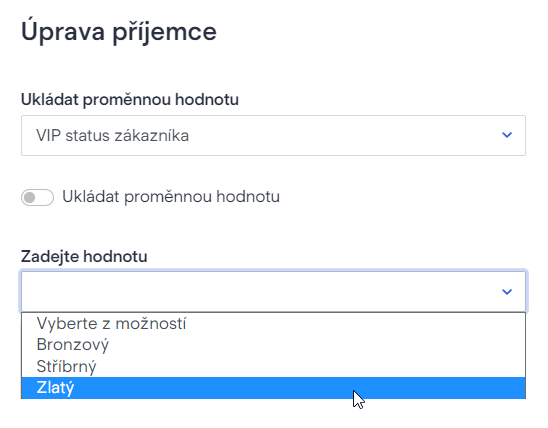Uživatelské sloupce jsou v podstatě vlastní pole, do kterých vkládáte údaje o příjemci. Lze je vnímat jako sloupce tak, jak je znáte například z Excelu:

E-mail, Telefon, Jméno, Příjmení a Pohlaví jsou všechno výchozí sloupce, které jsou v Boldem standardně k dispozici pro všechny příjemce. Sloupce Odběr, Sleva za odběr a VIP status jsou nově přidané sloupce, popř. pole, chcete-li, která mohou nabývat různých hodnot. Kupříkladu sloupec Odběr může mít hodnotu Ano nebo Ne a podle tohoto sloupce můžete vyhodnocovat, zda je příjemce přihlášen k odběru novinek.
Sloupec VIP status zase slouží k ukládání druhu VIP statusu, tedy jakési důležitosti zákazníka, podle které mu můžete zasílat například specializované newslettery, slevy a jiný cílený obsah.
Podobně lze vyhodnocovat sloupec Sleva za odběr, který obsahuje datum a čas, kdy zákazník obdržel slevu za přihlášení se k odběru novinek a lze na základě toho například vyhodnocovat, zda již má nárok na jiný druh slevy.
Vytvoření uživatelského sloupce
Pokud používáte platformu Shoptet nebo Upgates a propojíte svůj e-shop s Boldem, dojde během prvního importování k nahrazení všech stávajících uživatelských sloupců v Boldem sloupci z propojované platformy. Mějte toto na paměti předtím, než začnete vytvářet nové uživatelské sloupce.
Chcete-li přidat nový uživatelský sloupec, postupujte takto:
- Přejděte do části Seznamy příjemců, vyberte kartu Uživatelské sloupce a klikněte na Vytvořit uživatelský sloupec.
- Zobrazí se dialog k zadání údajů pro nový uživatelský sloupec.
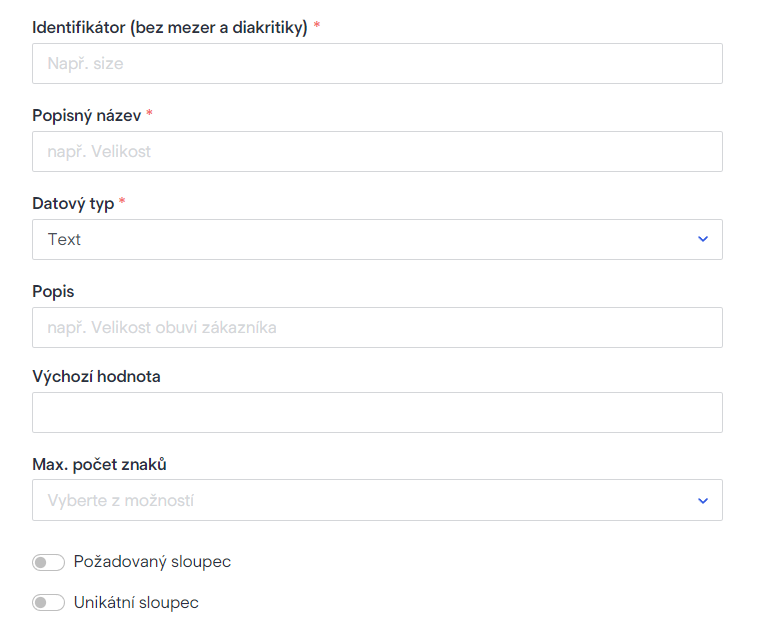
- Do povinného pole Identifikátor zadejte název vašeho sloupce bez mezer a bez diakritiky. Místo mezer můžete použít podtržítka. Např. vip_status. V této podobě budete identifikátor používat jako proměnnou v šablonách – např. v tomto případě {{ vip_status }}. Je tedy vhodnější používat spíše kratší řetězce.
- Do povinného pole Popisný název zadejte název sloupce, jak jej chcete zobrazovat v exportovaném souboru. Např. VIP status.
- Povinné pole Datový typ umožňuje vybrat typ pole, neboli jakých hodnot může pole nabývat. K dispozici jsou tyto možnosti:
Text
Do sloupce můžete zadávat libovolný text. Volitelná pole:
- Popis – zadejte popis sloupce pro vaši orientaci.
- Max. počet znaků – vyberte požadované omezení na maximální délku textu.
- Výchozí hodnota – zadejte text, který chcete, aby sloupec obsahoval jako výchozí.
Číslo
Do sloupce můžete zadávat čísla. Volitelná pole:
- Popis – zadejte popis sloupce pro vaši orientaci.
- Výchozí hodnota – zadejte číslo, které chcete, aby sloupec obsahoval jako výchozí.
- Přesnost – zadejte s jakou přesností chcete číslo ukládat, tedy na kolik desetinných míst.
- Minimální hodnota – zadejte, jakou minimální hodnotu musí mít číslo zadané ve sloupci.
- Maximální hodnota – zadejte, jakou maximální hodnotu musí mít číslo zadané ve sloupci.
Ano/Ne
Do sloupce můžete zadávat hodnoty Ano nebo Ne. Volitelná pole:
- Popis – zadejte popis sloupce pro vaši orientaci.
- Výchozí hodnota – vyberte hodnotu, kterou chcete, aby měl sloupec jako výchozí.
Datum a čas
Do sloupce můžete zadávat kombinaci data a času ve formátu, který máte nastavený v účtu. Formát data a času najdete v části Nastavení/Obecné, karta Základní nastavení/Formát data a času. Volitelná pole:
- Popis – zadejte popis sloupce pro vaši orientaci.
- Výchozí hodnota – zadejte datum a čas, které chcete, aby sloupec obsahoval jako výchozí.
- Minimální hodnota – zadejte, jakou minimální hodnotu musí mít datum a čas zadaný ve sloupci.
- Maximální hodnota – zadejte, jakou maximální hodnotu musí mít datum a čas zadaný ve sloupci .
Datum
Do sloupce můžete zadávat datum ve formátu, který máte nastavený v účtu. Formát data najdete v části Nastavení/Obecné, karta Základní nastavení/Formát data a času. Volitelná pole:
- Popis – zadejte popis sloupce pro vaši orientaci.
- Výchozí hodnota – zadejte datum, který chcete, aby sloupec obsahoval jako výchozí.
- Minimální hodnota – zadejte, jakou minimální hodnotu musí mít datum zadaný ve sloupci.
- Maximální hodnota – zadejte, jakou maximální hodnotu musí mít datum zadaný ve sloupci.
Čas
Do sloupce můžete zadávat čas ve formátu, který máte nastavený v účtu. Formát času najdete v části Nastavení/Obecné, karta Základní nastavení/Formát data a času. Volitelná pole:
- Popis – zadejte popis sloupce pro vaši orientaci.
- Výchozí hodnota – zadejte čas, který chcete, aby sloupec obsahoval jako výchozí.
- Minimální hodnota – zadejte, jakou minimální hodnotu musí mít čas zadaný ve sloupci.
- Maximální hodnota – zadejte, jakou maximální hodnotu musí mít čas zadaný ve sloupci.
Nabídka možností
Do sloupce můžete zadávat hodnoty, které zadáte do pole Hodnoty. Povinná pole:
- Hodnoty – zadejte hodnoty oddělené středníkem, čárkou, nebo svislou čárou, které chcete, aby sloupec obsahoval. Příklad:
- Nízký;Střední;Vyšší
- Bronzový,Stříbrný,Zlatý
Volitelná pole:
- Popis – zadejte popis sloupce pro vaši orientaci.
- Výchozí hodnota – zadejte hodnotu, kterou chcete, aby sloupec obsahoval jako výchozí.
Další volitelná pole
- Požadovaný sloupec – zaškrtněte, chcete-li sloupec nastavit jako povinný.
- Unikátní sloupec – zaškrtněte, chcete-li, aby sloupec mohl obsahovat pouze jedinečné hodnoty.
Po vyplnění formuláře klikněte na Uložit.
Použití uživatelského sloupce
Uživatelské sloupce použijete v šablonách jako proměnné, nebo v některých blocích automatizace.
Např. uživatelský sloupec vip_status lze použít v šabloně jako proměnnou {{ vip_status }}. Pokud ji vložíte do libovolné šablony, zobrazí se příjemci namísto této proměnné skutečná hodnota:
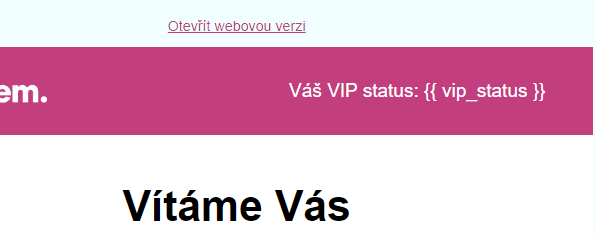
Se zobrazí takto:
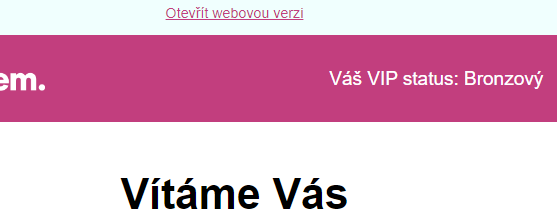
V rámci automatizace lze tento sloupec použít například v bloku Upravit příjemce, kde se nabízejí jeho hodnoty (Bronzový/Stříbrný/Zlatý):